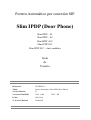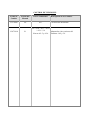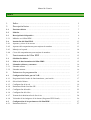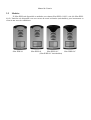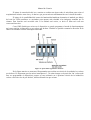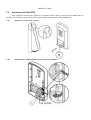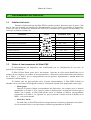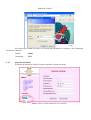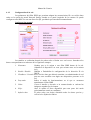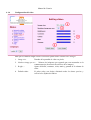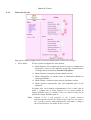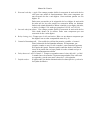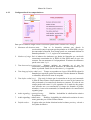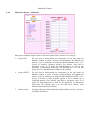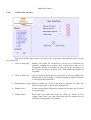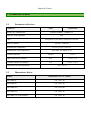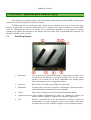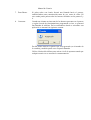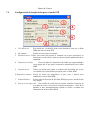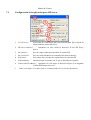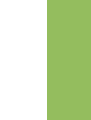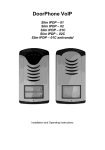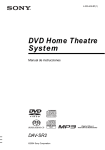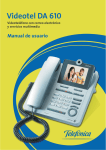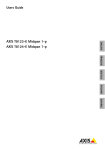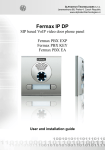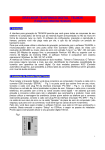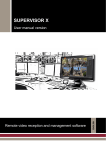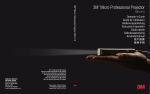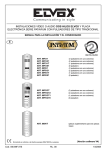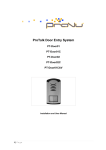Download Slim IPDP - Innovamer Comunicaciones
Transcript
Portero Automático Slim IPDP (Door Phone) Portero Automático por conexión Server SIP o P2P Manual de Usuario Julio 2010 Version: 2.1 Portero Automático por conexión SIP Slim IPDP (Door Phone) Slim IPDP – 01 Slim IPDP – 02 Slim IPDP -01C Slim IPDP 02C Slim IPDP 01C – Anti vandálico Guía de Usuario Referencia: GUSIPDP 2.1 Titulo: Portero Automático Slim IPDP (Door Phone) Versión Manual: 2.1 Versiones Slim IPDP: VoIP: 1.42 Fecha: Julio 2010 Nº de Serie Manual: 2010006W UDV: 5.9 CONTROL DE VERSIONES Fecha de Cambio Versión del Manual Partes Cambiadas 3.07.2009 2.0 N.C. 12.07.2010 2.1 Descripción de los Cambios Creación del documento 3.2 / 4.1.4 / 4.1.7 / 4.1.8 / 4.2.1 / 5.4 Adaptación a las versiones del Nuevas 4.2.5 y 4.2.6 firmware 1.42 y 5.9 Manual de Usuario BIENVENIDA Le agradecemos su confianza depositada en nuestra empresa y que haya adquirido uno de nuestros productos del modelo Slim IP Door Phone. Este dispositivo que funciona a través de una red con protocolo IP, le permite cubrir las necesidades de comunicación y acceso de personas a edificios empresariales o domicilios privados a través de la puerta. Este dispositivo permite una conexión universal a través de una Ethernet, red de VoIP o directamente sobre una conexión de SIP Server a través de Internet. El módulo básico es el Slim IPDP-01, equipado con un botón, Slim IPDP-02 es el modelo equipado con dos botones, ambos modelos en VoIP. Los modelos Slim IPDP-01C, Slim IPDP-02C y Slim IPDP-01C Antivándalos incorporan cámara de color. El dispositivo se puede alimentar con corriente continua o alterna, con una fuente de alimentación externa de 12V lo recibiendo la alimentación a través de la propia red IP (tecnología PoE.) En este caso no es necesario llevar alimentación al lugar de la instalación ya que se aprovecha el propio cable de datos para este cometido. Todos los modelos ofrecen la posibilidad de abrir hasta dos puertas (colocando los relés en los contactos situados en la unidad a tal efecto), por medio de dos códigos distintos y configurables. El IPDP tiene un Web Server que le permite controlar el dispositivo desde cualquier navegador. Manual de Usuario Índice 1. Índice ……………………………………………………………… 5 2. Descripción básica .………………………………………….…….. 7 2.1 Funciones básica ……………………………………………………………... 7 2.2 Modelos ……………………………………………………………………….. 8 2.3 Descripción del dispositivo ………………………………………………….. 9 2.3.1 Módulos en el Slim IPDP …………………………………………………….. 9 2.4 Instalación del Slim IPDP …………………………………………………… 13 2.4.1 Apertura y cierre de la carcasa ………………………………………………… 13 2.4.2 Apertura del compartimento porta tarjetas de nombres ……………………….. 13 2.4.3 Montaje en la pared ……………………………………………………………. 14 2.4.4 Cierre del compartimento porta tarjetas de nombres ………………………….. 14 3. Funcionamiento del Slim IPDP ………………….………………… 15 3.1 Señalización básica ……………………………………………………..…….. 15 3.2 Modos de funcionamiento del Slim IPDP ……………………….…………... 15 3.3 Llamadas salientes y entrantes ………………………………………………. 16 3.3.1 Llamada saliente ……………………………………………………………….. 16 3.3.2 Llamada entrante ………………………………………………………………. 16 4. Parámetros de programación ……………………………….……… 17 4.1 Configuración básica para la VoIP .………………………………………….. 17 4.1.1 Programación del modo de funcionamiento y activación ……………………… 17 4.1.2 Selección de Idioma ……………………………………………………………. 18 4.1.3 Configuración de la red ………………………………………………………… 19 4.1.4 Parámetros Modo Servidor SIP ………………..……………………………….. 21 4.1.5 Configuración del audio ………………………………………………………... 22 4.1.6 Configuración del vídeo ……………………………………………………….. 23 4.1.7 Ventana de Administración de Servicios ……………………………………….. 24 4.1.8 Visionado de las imágenes de la cámara (Programa UDVGuard) ………..…….. 26 4.2 Configuración de los parámetros del Slim IPDP …………………………….. 27 4.2.1 Parámetros básicos ………………………………………………………………. 27 Manual de Usuario 4.2.2 Todo sobre los relés ………………………..…………………………………… 29 4.2.3 Configuración de los temporizadores ……..……………………………………. 31 4.2.4 Marcación directa – Memorias …...…………………………………………….. 32 4.2.5 Ventana Horario de trabajo …………………………………………………….. 33 4.2.6 Ventana User Interface ………………………………………………………….. 34 5. Parámetros técnicos ……………….……………………………….. 35 5.1 Parámetros eléctricos ………………………..……….………………………… 35 5.2 Dimensione físicas …………………………...………………………………… 35 5.3 Características de la parte de video ………………..……………………………. 36 6. Glosario ………………………………………………………………………... 37 7. UDVGuard – Aplicación para Windows Popup ………………………... 39 7.1 Pantalla principal ………………………………………………………………. 39 7.2 Configuración de la aplicación para el modo P2P …………………………… 41 7.3 Configuración de la aplicación para el modo SIP Server ……………………. 42 Condiciones de la garantía ……………………………………………………. 43 Manual de Usuario Descripción básica 2.1 Funciones básicas Cada botón puede contener hasta 25 dígitos (o dirección IP) Dos modos de funcionamiento: Día y Noche Posibilidad de alargar la duración de la llamada entre el dispositivo y la extensión interna, pulsando en ésta última ‘*’ o ‘#’ (configurable) Posibilidad de conectar hasta 2 dispositivos activados por relés independientes Posibilidad de controlar hasta 5 dispositivos con el segundo relé (p.e. cámara, iluminación, aperturas retardadas) Dos códigos para colgar la extensión del Slim desde el teléfono Dos códigos de apertura de puerta desde el teléfono Seis juegos de claves para la apertura de los relés, 3 por cada uno (Modo Días, Noche y Día / Noche) Placa de calentamiento integrada en el circuito impreso Alimentación 12 V AC/DC – 500mA max o tecnología PoE LED blancos que se activan automáticamente para dar más iluminación a la cámara Iluminación permanente de la zona del teclado Dos pulsadores de llamada retroiluminados Cámara a color integrada con auto enfoque Conexión Ethernet -10/100Mb con estándar 10BaseT / 100BaseTx Web Server para la configuración remota – BOA Sistema Operativo – Linux 2.6 Conexión interna de la cámara por USB – USB guest 1.1, software GSPCA para la transmisión de vídeo al navegador en PC-W3CAM (J-PEG, RTSP Stream) y stream H.263 Conexión SIP P2P o por red a un sistema PBX Web Server incorporado para la configuración remota. Sistema operativo Linux 2.6. Conexión SIP en modo P2P o Sip Server a IPBX. Firmware actualizable por Web. Manual de Usuario 2.2 Modelos El Slim IPDP está disponible en unidades con cámara Slim IPDP -01/02C o sin ella Slim IPDP01/02. También está disponible con una carcasa de metal reforzado (antivándalos) para incrementar su eficacia ante actos de vandalismo. Slim IPDP-01 Slim IPDP-02 Slim IPDP-01C (Slim IPDP-01C Antivándalos) Slim IPDP-02C Manual de Usuario 2.3 2.3.1 Descripción del dispositivo Módulos en el Slim IPDP Es donde se encuentra montado el módulo IP, el PoE, el que aloja el módulo donde se encuentra la cámara y la placa base que da soporte a todos los módulos anteriores. La posición de éstos así como los distintos conectores se pueden ver en la Figura 1. Para que el Slim IPDP funcione es necesario usar una conexión a un Switch con PoE o directamente a una fuente de voltaje de corriente continua de 11V como mínimo y 15 como máximo o a una de corriente alterna con un valor comprendido entre los 12 a 18 V. El consumo dependerá del modelo elegido y de si están los LEDs luciendo o no, pero en cualquiera de los casos el consumo no superará los 300mA. Esta alimentación también se utiliza para la activación de los relés de apertura de puerta, momento en el que el consumo será el de mayor demanda. En la práctica se puede utilizar una alimentación de 12V/1A, quedando cubierto así el consumo aún con la mayor demanda. Si opta por la alimentación de la unidad a través de un Switch con tecnológía PoE (Power over Ethernet) no necesitará ningún cableado adicional. Incluso si su red no está equipada con esta tecnología, también es posible usar un adaptador PoE. Figura 1: Módulo Básico – Placa Base La conexión de los relés a los contactos se muestra en la Figura 2. Los contactos serigrafiados con ‘NO’ son los bornes de los relés que están abiertos en reposo. Como ‘COM’ está indicado el conmutador de los mismo y como ‘NC’ el contacto en el que el relé está cerrado en reposo. Los contactos Manual de Usuario de ambos conmutadores están eléctricamente aislados entre ellos y entre cualquier otro circuito presente en la unidad. El resto de posibilidades de conexionado se muestra en la Figura 3. Figura 2: Conexiones del Slim IDPD Manual de Usuario Figura3: Ejemplos de conexión de los relés Ajuste de la comunicación de voz Existen unos trimmers que permiten ajustar los umbrales de los distintos componentes que forman el Slim IPDP. Aunque en la mayoría de los casos los ajustes realizados en fábrica serán los correctos, en la Figura 4 se muestran la posición y el sentido del ajuste de los más significativos. Figura 4: Ajuste de los umbrales de funcionamiento Manual de Usuario El ajuste de cancelación del eco, consiste en realizar un ajuste sobre el micrófono para evitar el acoplamiento acústico entre éste y el altavoz, que provocaría una realimentación en el circuito de audio. El ajuste de la sensibilidad del sensor de luminosidad ambiente determina el umbral por debajo del cual los LEDs auxiliares se encienden para aportar más claridad a las imágenes tomadas por la cámara. Esta función está accesible solo si la unidad está activa, es decir el Slim está con una conversación activa. Con el DIP Switch que existe en el dispositivo se puede programar el modo de funcionamiento así como reiniciar el dispositivo a sus valores por defecto. También es posible restaurar la dirección IP de fábrica accionando el micro interruptor adecuado. Figura 5: Ajuste del Programador de Modo En la figura anterior se muestra el Programador que realiza un reinicio de la unidad a los valores por defecto. Es importante que los micro interruptores 3 y 4 estén siempre en la posición ‘On’ (sobre todo una vez programado el dispositivo) porque en caso contrario en el próximo reinicio de la unidad los valores volverán a los de por defecto, sobrescribiendo los que existan. Manual de Usuario 2.4 Instalación del Slim IPDP En la siguiente secuencia de figuras se le mostrará como retirar la cubierta de la unidad para su montaje, conexionado y su posterior cierre para concluir con la puesta en funcionamiento. 2.4.1 Apertura y cierre de la carcasa 2.4.2 Apertura del compartimento porta tarjetas de nombres Manual de Usuario 2.4.3 Montaje en la pared La instalación se hace por atornillado a la pared. 2.4.4 Cierre del compartimento porta tarjetas de nombres Una vez montada la caja del dispositivo en la pared se procede al montaje de la tapa del compartimento donde están alojadas las tarjetas identificativos para los pulsadores. Cada botón tiene su propia tarjeta donde escribir el nombre que puede extraerse tirando de la cubierta de plástico correspondiente (vea figura de arriba) Manual de Usuario 3. Funcionamiento del Slim IPDP 3.1 Señalización básica Durante el funcionamiento del Slim IPDP se pueden producir diferentes tipos de tonos. Cada uno de ellos nos indicará una situación de funcionamiento o en que estado se encuentra el dispositivo. Existe otro tipo de señalización luminosa del LED rojo (colocado bajo el agujero del micrófono.) Los tonos que se pueden escuchar son: Condición Tonos Frecuencia Tono Led Descuelgue de línea 425 – 850 – 1275 Luce Cuelgue de línea 1275 – 850 – 425 Se apaga Informe después de una llamada 425 – 850 – 1275 Luce Notificación de finalización de llamada 1275 Luce Encendido (Reinicio) Error (cualquiera, no apropiado) 1275 – 850 – 1275 425 - …. Parpadea Memoria vacía (sin números programados) 850 – 1275 – 1700 Confirmación de parámetros Espera para hablar En conversación 3.2 - - Parpadea Luce Modos de funcionamiento del Slim IPDP El funcionamiento del dispositivo está condicionado por la configuración de una serie de parámetros en el mismo. El Slim IP Door Phone posee uno o dos botones. Cada uno de ellos estará identificado con el nombre de una empresa o el nombre de una persona física. Cada botón estará relacionado a dos números de la Tabla 1 y /o Tabla 2 que se corresponderán con una persona, departamento o entidad dentro del sistema de comunicaciones. El visitante una vez haya pulsado sobre el botón correspondiente, el Slim IPDP realizará la llamada a través del enlace VoIP asignado al mismo. El dispositivo puede estar programado como sigue: o Modo grupo: Después de pulsar el botón correspondiente del dispositivo, éste siempre envía el número programado en la tabla 1. Sí se vuelve a pulsar el mismo botón o el dispositivo detecta que el destino está ocupado, el Slim IPDP puede enviar la llamada al número correspondiente programado en la tabla 2. La siguiente vez que se presione el botón volverá al destino de la tabla 1 y así sucesivamente. o Modo día / noche: En modo Día, el Slim IP Door Phone siempre marcará el número programado en la tabla 1. Si está en modo Noche se enviará siempre al número programado en la tabla 2. Manual de Usuario o Código manual de apertura: Este código le permitirá abrir la puerta marcando un código, que podrá ir desde dos dígitos hasta los seis. Si el visitante pulsa cualquier de los botones, dependiendo del estado preprogramado en el Slim IP, la extensión que ha contestado podrá utilizar unos códigos u otros para activar los relés. Todo esto, incluido los tiempos de apertura o retardo entre relés, se configura en una tabla habilitada a tal efecto. 3.3 Llamadas salientes y entrantes 3.3.1 Llamada saliente Consideramos una llamada saliente del Slim IPDP a la que se realiza cuando la persona que nos visita pulsa el botón del dispositivo. A continuación ésta persona deberá esperar a que el teléfono (o teléfonos) programado en el dispositivo suenen y alguien conteste a la llamada generada. El código necesario para abrir dependerá del estado en el que se encuentre el dispositivo. El Slim IPDP 10 segundos antes de que expire el tiempo de conversación fijado en la unidad, enviará una señal a la extensión que ha recibido la llamada para que pulsando uno de los dígitos disponibles (* o #) prorrogue el tiempo de esta conversación. La extensión colgará cuando el tiempo haya expirado y finaliza la llamada. Existen dos posibles caminos para la transmisión de la información cuando se pulsan los códigos desde el teclado (comando de apertura de puerta, cambio de funcionamiento Día / Noche, prolongación del tiempo de conversación, comando de colgar) – en cualquiera de los dos métodos “Canal RTP” o “SIP info”, variante “DTMF en Banda” no se decodifica en el IPDP. 3.3.2 Llamada entrante Este tipo de llamada será la realizada desde cualquiera de las extensiones de ‘dentro’ de la oficina hacia la extensión del Slim IPDP. La extensión de éste sonara. Para contestar la llamada será necesario pulsar sobre el teclado del Slim IPDP, estableciéndose una conversación. Las posibilidades de funcionamiento, una vez la conversación está establecida, son las mismas que se vieron en el apartado anterior cuando la llamada era saliente. Manual de Usuario 4. Parámetros de programación 4.1 Configuración básica para la VoIP 4.1.1 Programación del modo de funcionamiento y activación Esto es importante que lo compruebe antes de la primera puesta en funcionamiento. Después ya no será necesario consultarlo más. El Slim IPDP puede trabajar de dos formas: Modo P2P o modo Servidor SIP. El que lo haga de una forma u otra dependerá de la posición en la que se encuentren los micro interruptores del Dip Switch que se encuentra en la placa principal. En modo Servidor SIP permite la conexión externa con una IPBX. Aquí se configura el interfaz que da acceso al Slim IP Door Phone. Para devolver al Slim IPDP a sus valores de fábrica, debe colocar el micro interruptor 3 en ‘Off’ y reiniciar el dispositivo. Una vez esté nuevamente en servicio es necesario devolver dicho interruptor a la posición ‘On’ para evitar que todo lo que programe a partir de ahora se pierda ante un eventual reinicio del dispositivo. Con el micro interruptor 4 se fija la dirección IP de la unidad por defecto. El modo de funcionamiento es similar al anterior, es decir se cambia la posición a ‘Off’ y se reinicia la unidad. Una vez en servicio la dirección será la 192.168.1.250. Es importante que el micro interruptor 4 esté en ‘On’ para evitar que la dirección que le asigne cambie ante un nuevo reinicio del dispositivo. Para configurar el dispositivo deberá entrar al Web Server que éste posee. Para ello en su navegador debe introducir la dirección IP 192.168.1.250, que es la dirección por defecto con la que se suministra el dispositivo. Lo primero que verá será la imagen enviada por la cámara. Pulse sobre la opción Setup para entrar a configurar el dispositivo. Manual de Usuario Se le abrirá una ventana en la que se le solicita que introduzca un Usuario y una Contraseña. Por defecto estos son: 4.1.2 Usuario: admin Contraseña: 1234 Selección del idioma El idioma del interfaz se fijará en la parte izquierda del panel de menú. Nota: En breve estará disponible en Castellano Manual de Usuario 4.1.3 Configuración de la red Los parámetros del Slim IPDP que permiten adaptar las características IP a su red de datos están en la opción de menú Network Seting, situada en el panel izquierdo de la ventana. Se puede configurar como DHCP o con una dirección fija, que habría que introducirla manualmente. Configuración manual Los cambios se realizarán después de pulsar sobre el botón save and restart. Introduzca los datos correspondientes en cada uno de los siguientes campos: 1. 2. 3. 4. 5. 6. 7. Hostname: Nombre que se le asigna a este Slim IPDP dentro de la red. (Identifica al dispositivo en caso que existan otros en la misma red.) Enable / Disable: Habilita o Deshabilita la configuración de la dirección IP vía DHCP. IP address / Network mask: Son los datos que deberá consultar a su administrador de red para no crear conflicto con algún otro dispositivo presente en la red. Day mode: Indica el modo de funcionamiento en el que se encuentra actualmente el Slim IPDP. Video: Cierra el interfaz y devuelve a la ventana donde se vuelcan las imágenes captadas por la cámara. Help: Abre la ayuda en línea disponible para esta parte del menú (próximamente estará en castellano.) default value: Si pulsa sobre este botón eliminará todos los datos previos y volverá a los fijados de fábrica. Manual de Usuario Configuración por DHCP Los cambios se realizarán después de pulsar sobre el botón save and restart. Introduzca los datos correspondientes en cada uno de los siguientes campos: 1. Hostname: Nombre que se le asigna a este Slim IPDP dentro de la red. (Identifica al dispositivo en caso que existan otros en la misma red.) 2. Enable / Disable: Habilita o Deshabilita la configuración de la dirección IP vía DHCP. 3. DHCP client ID: Es el nombre que le asignamos a este cliente dentro de la red IP cuando usamos DNS. (Este campo tiene sentido cuando se configura el Slim IPDP como Servidor SIP interno.) 4. Varios Campos: Los datos que se muestran son los obtenidos vía DHCP. Estos son IP address, Network mask, Default Gateway, Primary DNS Server y Secudary DNS Server. 5. Default value: Si pulsa sobre este botón eliminará todos los datos previos y volverá a los fijados de fábrica. Nota: Es importante que tenga en cuenta que en este modo de funcionamiento la dirección IP del Slim IPDP es asignada por el servidor de DHCP con lo que esta dirección IP es la que tendrá que asignar el Administrador de la red a todos los que tengan que ver la imagen ofrecida por la cámara del dispositivo. Si esta dirección IP cambia, por ejemplo por un fallo eléctrico, el Administrador tendrá que actualizar la nueva dirección IP en todos los equipos donde se podía ver la señal de video. Por lo que nuestro consejo es que la dirección IP se asigne de forma manual. Manual de Usuario 4.1.4 Modo Servidor SIP El Slim IP Door Phone puede ser configurado en dos modos: P2P o modo Servidor SIP. La forma de fijar uno de estos modos es actuando sobre los micro interruptores del DIP Switch de la Figura 5 (página 12.) En modo P2P, el dispositivo puede realizar llamadas a las direcciones de teléfonos IP almacenadas en la lista que aparece cuando se escoge la opción memory number en la página 30. Si el Slim IP Door Phone está configurado en modo Servidor SIP, actuando sobre los contactos concretos del DIP Switch, tendrá que rellenar los siguientes parámetros SIP que aparecen al pulsar sobre la opción de menú SIP parameters: Una vez rellenos los campos es necesario pulsar sobre el botón save changes para que estos se lleven a efecto. 1. SIP proxy Server: Dirección IP del servidor SIP o el nombre de éste y el puerto (normalmente suele ser el 5060 o 5061.) 2. Account module: Son los datos de registro en el SIP proxy Server (no son obligatorios.) En caso de rellenar estos campos deberá introducir el usuario en el campo Name y una contraseña en el campo Password. 3. Expiration (sec): Intervalo de tiempo desde la expiración de la conexión antes de enviar otra solicitud de registro al SIP server. 4. Use: Elija el tipo de señalización para las llamadas entrantes como timbre por defecto, es posible cambiar entre 180 Ringing y 183 Session progress , siendo este último añadido y soliciado por algunos servidores proxy SIP. 5. Enable Simmetric RTP: Este parámetro es añadido porque algunos servidores proxy SIP lo solicitan. 6. Default value: Si pulsa sobre este botón eliminará todos los datos previos y volverá a los fijados de fábrica. Manual de Usuario 4.1.5 Configuración del audio Para que los cambios tengan efecto es necesario pulsar sobre el botón save changes. 1. Priority 1…: Con estos campos puede fijar la prioridad en el uso de los codecs de audio, pero será el protocolo de la conexión SIP el que escogerá automáticamente el codec con el que se realizará la comunicación de audio (respetando este orden.) 2. Default value: Si pulsa sobre este botón eliminará todos los datos previos y volverá a los fijados de fábrica. Manual de Usuario 4.1.6 Configuración del video Para que los cambios tengan efecto es necesario pulsar sobre el botón save changes. 1. Image size: Tamaño de la pantalla de video en pixels. 2. Numbers image per sec.: Número de imágenes por segundo que son mostradas en la ventana anterior (frecuencia de refresco de la imagen.) 3. Bright…: Ajuste del brillo, contraste, color, matiz y gamma de la cámara de video. 4. Default value: Si pulsa sobre este botón eliminará todos los datos previos y volverá a los fijados de fábrica. Manual de Usuario 4.1.7 Ventana de Administración de Servicios 1. Muestra la versión actual del firmware del módulo de VoIP y del módulo del Door Phone. Existe un botón start enhanced log, con el que podrá activar / desactivar la recogida de eventos básicos, que le serán de gran ayuda a la hora de detectar errores en el funcionamiento. 2. Download log file. Pulse sobre este botón para salvar el archivo generado en su equipo. La extensión del archivo generado es ‘.BIN’, éste es archivo comprimido que y si quiere puede renombrarlo a ‘.TAR’. Para desempaquetar este archivo.tar utilice por ejemplo la aplicación ‘PowerArchiver1. Una vez desempaquetado obtendrá un archivo cuyo nombre es ‘logfile’ sin extensión alguna. Este es un archivo de texto con un formato especial, en el que se respetan los retornos de línea pero no están los retornos de carro. Si abre este archivo con el Notepad (por ejemplo) obtendrá un documento prácticamente ininteligible. Para tratar el documento y abrirlo con un formato más acorde de ser estudiado, puede utilizar la aplicación gratuita PSPAD Freware Editor, por ejemplo. 3. Pulse sobre opción ‘Show call log’ para obtener un listado con el histórico de las llamadas realizadas / recibidas desde la extensión SIP del portero. Esta información solamente estará compuesta por la cabecera de la llamada. Manual de Usuario 4. Si pulsa sobre la opción ‘Show register lo’ obtendrá un listado de los intentos de registro, mostrando el resultado del mismo (successful / failure y el motivo de dicho error de registro.) 5. Pulse sobre la opción ‘Show VoIP log’ para comenzar en una ventana nueva un documento html en el que, en tiempo real, obtendrá información de todos los eventos que se están produciendo en el dispositivo. 6. En este campo debe introducir la dirección IP del servidor NTP con el que pretende sincronizar la hora actual. (La hora fijada en el dispositivo se muestra en la opción ‘Day intervals’.) Si no conoce una dirección NTP válida, debe rellenar este campo con un ‘*’ y el sistema aceptará este valor (para ello sitúese sobre la casilla y escriba ‘*’ y pulse sobre el botón save.) 7. En el campo Syslog server debe introducir la dirección IP del ordenador en el que se esté ejecutando la aplicación informática syslog para obtener información sobre los eventos de red. 8. El campo Firmeware upgrade se utiliza para introducir la ruta donde se encuentran los archivos para actualizar el software interno del Slim IPDP. Se utiliza el mismo campo para actualizar tanto el del módulo VoIP como el UDV. Póngase en contacto con nosotros y le indicaremos la última versión disponible verificada por nuestro departamento técnico y le haremos llegar los archivos sin ningún compromiso. NOTA: No instale ningún Firmeware que no haya sido suministrado por nosotros ya que la garantía quedaría anulada. 9. Utilice el campo Upload language para cambiar el idioma en el que aparecen los menús, comentarios y nombre de los campos. Actualmente están disponibles en inglés y en checo. 10. Pulse sobre este botón si desea salvar la configuración actual del dispositivo, en la ubicación que especifique en su equipo. NOTA: Todas las funciones modificadas hasta el momento serán salvadas. Con esta opción lo que se hace es un volcado físico de la memoria a un archivo de backup. 11. La opción Upload configuration le permite restaurar una configuración previamente salvada. 12. Utilice el campo Service password para fijar la contraseña de entrada al dispositivo. Por defecto es 1 2 3 4. 13. Pulse sobre este botón para reiniciar el modulo de VoIP. Manual de Usuario 4.1.8 Visionado de las imágenes de la cámara (programa UDVGuard) Las imágenes del Slim IPDP son capturadas por una cámara Web USB. Estas imágenes son enviadas desde la cámara como una serie de fotogramas JPEG a una ventana situada en la primera página visible cuando se introduce la dirección IP del Slim IPDP en cualquier navegador. Existen más métodos para visionar las imágenes enviadas por el dispositivo. Se pueden mostrar en cualquier video teléfono SIP, como por ejemplo la serie GXV300 de Grandstream, que está dotado de una gran pantalla LCD. Este dispositivo es capaz de mostrar las imágenes enviadas por Slim IPDP con codificación de video H.263 y muy pronto el H.264. Otra posibilidad de visualizar las imágenes es a través de la aplicación UDVGUARD para Windows, aplicación que está disponible en el propio CD de acompañamiento del producto. Consulte nuestra web para obtener información sobre la última versión disponible. Las principales características de este programa son: - Se puede programar que cuando la aplicación reciba una llamada desde el Slim IPDP se abra automáticamente sobre el escritorio de su ordenador y muestrar la imagen obtenida con la cámara del dispositivo. Una vez la conversación finaliza, la aplicación vuelve a minimizarse hasta una nueva llamada. - Desde esta aplicación también podrá activar el relé de apertura de puerta. - Si su ordenador posee multimedia, podrá utilizar su equipo para establecer comunicación bidireccional con el dispositivo. También podrá realizar llamadas hacía el Slim IPDP. - Está aplicación podrá estar instalada hasta en 100 ordenadores de su red. Si activa la conexión con el IPDP en ellos, cuando se produzca una llamada la aplicación se abrirá en todos ellos mostrando la imagen de video en los respectivos escritorios. En esta aplicación podrá fijar la dirección IP del portero que quiere controlar, existiendo la posibilidad de controlar más de uno de los disponibles en su red. Cuando se abre la ventana aparecerá en ésta el nombre Hostname que fijó en la configuración de cada uno de los porteros, por lo que en todo momento podrá relacionar la imagen mostrada con la zona donde se encuentra el portero que ha activado dicha ventana. Importante: Tendrá que tener abiertas tantas ventanas como dispositivos desee controlar dentro de su oficina. Nota: Para más información consulte el Capítulo 6 de esta guía. Manual de Usuario 4.2 Configuración de los parámetros del Slim IPDP 4.2.1 Parámetros básicos Para que los cambios tengan efecto es necesario pulsar sobre el botón save changes. 1. Mode of Choice numbers: Sirve para fijar el modo de funcionamiento del Slim IPDP. Siempre en modo Día o cambiar entre los números introducidos en el primer o segundo grupo. 2. Prolongation char: Fija el carácter que se utiliza para prolongar el tiempo de conversación en una comunicación establecida entre el Slim IPDP y un equipo. Las opciones disponibles son ‘*’ o ‘#’ (10 segundos antes de que acabe la comunicación el portero indica, mediante un pitido, que la comunicación cesará en 10 segundos. Siempre que la llamada se esté contestando desde un teléfono, sí pulsa el carácter programado, podrá aumentar el tiempo de la misma.) 3. Hang up phone: Existen dos comandos de dos dígitos cada uno, que se utilizan para la activación de cada uno de los relés de los que dispone la unidad. La ventaja de esto es que se puede utilizar el mismo comando para abrir (activar el relé) o para colgar el teléfono. 4. Code of switching: Comando utilizado para conmutar funcionamiento Día o Noche. Nota: entre los modos de El modo de funcionamiento permanecerá inalterable (Día o Noche) aún cuando después de un fallo en la alimentación del Slim IP Door Phone, el dispositivo se repone. Manual de Usuario 5. Switching between Day Night: Se utiliza para cambiar el modo de funcionamiento del Slim, Manual o Automático. Si se fija en automático aparecerá una opción más en el menú que permitirá la configuración del horario de cambio entre modos de funcionamiento. 6. Mode of keyboard: 7. Keyboard to position: No se utiliza, ya que no se puede conectar un teclado a este dispositivo. 8. Backlight mode: Con este botón se puede configurar si se iluminan los leds cuando se pulsa el botón de llamada y existe poca luz delante del dispositivo. Puede fijar que esté siempre apagado o que el programa decida automáticamente si se encienden los leds o no, según esté fijado el umbral de iluminación. 9. Default values: Si pulsa sobre este botón eliminará todos los datos previos y volverá a los fijados de fábrica. PRECAUCIÓN: No se utiliza, ya que no se puede conectar un teclado a este dispositivo. Los datos aquí programados condicionan el funcionamiento del Slim IPDP, por lo que debe ser muy cuidadoso en la configuración de los mismos. Manual de Usuario 4.2.2 Todo sobre los relés Para que los cambios tengan efecto es necesario pulsar sobre el botón save changes. 1. Relay Mode: El relé se puede configurar de varias formas: 1 Modo Disparo, será el modo más usual en el que se configurará el dispositivo y activa el relé cuando la persona que contesta marcar el código interno de apertura (Internal Code phone). 2 Modo Cámara, activación para una cámara exterior 3 Modo iluminación, el sistema activa la iluminación durante un tiempo predefinido. 4 Modo Timbre, se utiliza la activación de un timbre externo. 5 Modo apertura temporizada, solo está disponible para el relé número 2. Si ambos relés van a trabajar conjuntamente, el relé 1 debe estar en modo 1. Cuando éste se activa entonces el 2 se activa pasado un tiempo definido como t3. Cuando el relé 2 se activa lo hace por un periodo de tiempo definido como t2. Nota: Cuando el relé 1 está activado, el relé 2 puede activarse automáticamente después del Temporized period. Por otro lado el relé 2 puede activarse independientemente utilizando el código a tal efecto definido en los modos de Día y Noche. Manual de Usuario 2. External code day + night: Este campo permite definir la secuencia de activación de los relés para este modo de funcionamiento. Debe estar compuesto por una secuencia de dos o más dígitos. Como máximo pueden ser seis dígitos. Si Debe tener precaución en la asignación de los códigos de activación de cada uno de los relés porque las secuencias deben ser distintas. Incluso aún siendo distintas no deben coincidir en sus dígitos iniciales, es decir, el código 1221 anula por ejemplo al 122121 o al 122134. 3. Internal code from phone: Este campo permite definir la secuencia de activación de los relés desde dentro de la oficina. Debe estar compuesto por una secuencia de dos o más dígitos. 4. Relay closing (sec): Tiempo que el relé está activo. Debe ser un número compuesto por dos dígitos con un valor comprendido entre 01 y 99. 5. Control of incoming call: Esta casilla de verificación permite o prohibe el control sobre la duración de las llamadas entrantes. Es importante, por ejemplo, cuando se usa el 2 relé en modo 1 para controlar la apertura de la puerta del garaje. Entonces podrá controlar desde el teléfono el cierre de la puerta una vez haya pasado el coche evitando así que se quede permanentemente abierta. Delay between 1 and 2 in mode 5: Tiempo en segundos entre el cierre del relé 1 y el del 2 cuando éste está en modo 5 (apertura temporizada.) Este valor está en segundos y puede estar entre valores de 1 a 99 segundos. Default values: Si pulsa sobre este botón eliminará todos los datos previos y volverá a los fijados de fábrica. 6. 7. Manual de Usuario 4.2.3 Configuración de los temporizadores Para que los cambios tengan efecto es necesario pulsar sobre el botón save changes. 1. Maximun call duration (min): Esta es la duración máxima que durará la conversación entre la persona que ha pulsado en el Slim IPDP y la que ha contestado la llamada. Este tiempo puede ser aumentado durante la llamada pulsando ‘*’ o ‘#’, según se ha comentado ya. 2. Numbers of rings: Será el número de timbrazos que darán las llamadas que van desde extensiones autorizadas de la IPBX al Slim IPDP antes de que este conteste. En este momento el Led parpadeará. El número de timbrazos puede estar entre 1 y 9. 3. Time between key presses (sec): Número máximo en segundos en el que las extensiones autorizadas podrán introducir la contraseña desde que el botón es pulsado. Puede ser un valor entre 1 y 9 segundos. 4. Time hang up before redial (sec): Tiempo en segundos en el que el Slim IPDP colgará la llamada para repetirla (pulsar nuevamente el botón durante la llamada o rellamada, detección de tono de ocupado. 5. Time before redial (sec): Este será el tiempo que la extensión en la que está conectado el Slim IP Door Phone estará sonando una vez uno de los botones ha sido presionado y la extensión de destino no conteste. El valor de este campo puede estar entre 10 y 99 segundos. Si el modo de dos grupos está activado una vez transcurrido el tiempo de llamada al primer miembro, si este no ha contestado, la llamada saltará a la extensión del segundo grupo. 6. Audio signaling – opening/closing: de apertura o cierre. 7. Audio signaling – others tones: Habilita / deshabilita la señalización acústica de otros tonos generado por el Slim IP Door Phone. 8. Default values: Habilita / deshabilita la señalización acústica Si pulsa sobre este botón eliminará todos los datos previos y volverá a los fijados de fábrica. Manual de Usuario 4.2.4 Marcación directa – Memorias Para que los cambios tengan efecto es necesario pulsar sobre el botón save changes. 1. Group DAY: En este lista se almacenarán las extensiones en las que sonará la llamada cuando se pulse el botón correspondiente de llamada del portero y éste se encuentre en modo de funcionamiento DAY o en 2 groups of numbers (primera opción.) Por defecto, esta lista se encuentra vacia. Si el modo de funcionamiento es P2P en las memorias se almacenan direcciones IP, mientras que si se usa SIP Proxy Server, éstas almacenarán números de teléfono. 2. Group NIGHT: En este lista se almacenarán las extensiones en las que sonará la llamada cuando se pulse el botón correspondiente de llamada del portero y éste se encuentre en modo de funcionamiento NGHT o en 2 groups of numbers (como segunda opción si no se atiende en la extensión anterior.) Por defecto, esta lista se encuentra vacía. Si el modo de funcionamiento es P2P en las memorias se almacenan direcciones IP, mientras que si se usa SIP Proxy Server, éstas almacenarán números de teléfono. 3. Default values: Si pulsa sobre este botón eliminará todos los datos previos y volverá a los fijados de fábrica. Manual de Usuario 4.2.5 Ventana Horario de trabajo Esta ventana solamente es visible si se marca la opción de modo automático en la ventana de Parámetros básicos en la página XXX. Esta función solamente está disponible para una versión de firmware 5.8 o superior. Después de realizar los cambios debe pulsar sobre el botón save changes para validarlos en el dispositivo. 1. Se muestra la hora en tiempo real que tiene programada el dispositivo (debe estar configurado un servidor NTP en la ventana de configuración Service. 2. Tabla de intervalos. Esta parte está dividida en 3 zonas, cada una de estas fijará un tramo de horas del día en los que el dispositivo estará en modo Día. Fuera de esos rangos el Slim IPDP estará en modo noche. En el ejemplo el dispositivo estará en modo Día todos los días desde las 8:30 horas y hasta las 15:30 (de lunes a jueves) y hasta las 14:00 los viernes. 3. Si pulsa sobre el botón default values, los valores de fábrica serán restaurados, eliminando cualquier cambio realizado sobre el horario. En caso contrario pulse sobre save changes para fijar el horario fijado como el de trabajo. Manual de Usuario 4.2.6 Ventana User Interface Después de realizar algún cambio, recuerde que no se aplicarán hasta que pulse sobre el botón save and restart. 1. Video on start page: Marque esta casilla de verificación si desea que se muestren las imágenes captadas por la cámara en la ventana que se abre en los navegadores cuando se introduce la dirección IP del dispositivo en ellos. Utilice esta función si quiere usar el Slim IPDP como cámara de seguridad. 2. Video in VoIP Call: Con esta casilla se puede activar o desactivar el envío de imágenes en las llamadas de VoIP (cuando se realizan llamadas en algunos sistemas el vídeo puede dar problemas.) 3. Web interface tcp port: Indica el puerto por el que se enviarán los paquetes de vídeo. Por defecto es el 80, pero se puede fijar cualquier otro. 4. Enable telnet: Si marca esta casilla el dispositivo permitirá la conexión con el mismo a través de telnet. 5. Default values: Pulse sobre este botón para dejar los valores de fábrica en esta ventana. Pulse sobre save and restart para que los cambios que ha realizado queden grabado en el sistema. Manual de Usuario 5. Parámetros técnicos 5.1 Parámetros eléctricos Parámetro Valor Condiciones Interfaz de Comunicación Ethernet 10BaseT, 100Base Tx Protocolo VoIP soportado SIP Fotogramas en serie JPEG, stream H.263 (H.264) Video Ancho de Banda 300 Hz – 3400 Hz Alimentación (Adaptador) 12 Vcc ±2V o 12 Vca ±1V Alimentación (Tecnología PoE) IEEE 802, 3af Altern. A+B Consumo Máximo 300 mA 12Vcc Voltaje máximo en contacto 48 V Con I < 1A Corriente máxima en contacto 2A Con V < 30 V Temperatura de funcionamiento 5.2 - 20 a 70 ℃ Dimensiones físicas Modelo Dimensiones A x L x F (mm) Slim IPDP-01 185 x 99 x 40 Slim IPDP-02 185 x 99 x 40 Slim IPDP-01C 185 x 99 X40 Slim IPDP-02C 185 x 99 x 40 Slim IPDP-01C Antivándalos 185 x 99 x 40 Manual de Usuario 5.3 Características de la parte de vídeo Vídeo para WEB: InternetExplorer: (Serie de imágenes JPEG a través del puerto 80) Se ejecuta una secuencia constante de refrescos de pantalla del sitio http designado por la dirección IP (ADDRESS/video.jpg) Mozilla, Opera, Firefox… y el programa Popup (UDVguard): (flujo MJPEG por el puerto 80) Se utiliza la solicitud http ADDRESS/video.mjpg (algunas veces es necesario realizar una recarga para comenzar a funcionar.) Este video es un imagen continua que no sobrecarga la red de trabajo. Flujo de video para teléfonos IP: El Slim IPDP incorpora el protocolo de vídeo H.263 y puede comunicarse con videoteléfonos sobre protocolo SIP/SDP por el puerto estándar SIP para el vídeo, y el sonido en RTP por el puerto SIP de conversación (normalmente el 9078). Parámetros de video: La imágenes en formato JPEG tomadas por la cámara instalada en el dispositivo tienen todas la misma resolución (y por tanto el mismo tamaño) de video que se fija en el campo Image Size en la ventana Setting video a través de la Web. El máximo tamaño que se puede fijar para la cámara USB instalada en el dispositivo es 640 × 680 pixeles, como el protocolo H.263 solamente reconoce imágenes con resolución CIF (352 × 288), las resoluciones superiores a ese tamaño son reducidas automáticamente a este formato inferior. La frecuencia de obtención de imágenes JPEG también se fija en la ventana Setting video por medio de la Web. La frecuencia MJPG y el Stream H.263 es fijada por la frecuencia programada en la cámara en segundos y está expresada en segundos, moviéndose entre las 7 y 12 imágenes por segundo. Puertos: Puerto 80 para la conexión con el Web server instalado en el Slim IPDP y a donde se envían las imágenes en formato JPEG (MJPEG) que se pueden observar en los navegadores con tan solo poner en estos la dirección IP del video portero. Puerto 5060 para el protocolo SIP. Puertos RTP para la conexión de audio y vídeo sobre protocolo SIP, por lo que normalmente se utilizan los puertos 7078 para el audio y el 9078 para el vídeo. Manual de Usuario 6. Glosario o Ethernet: Es un estándar de redes de ordenadores de area local (LAN) con acceso al medio por contienda CSMA/CD. Ethernet define las características de cableado y señalización de nivel físico y los formatos de tramas de datos del nivel de enlace de datos del modelo OSI. o Red de Área Local (LAN): Es una red de ordenadores que cubren un área pequeña física como una oficina, hogar o un grupo pequeño de edificios como un colegio o un hospital. o 10BASE-T: Red que se crea a partir de cuatro cables trenzados (dos pares) con cable de Categoría 3 o Categoría 5. o 100BASE-TX: Usa dos pares trenzados pero requiere cable de Categoría 5 (FastEthernet.) o Par trenzado: Se denomina así al resultado de enlazar los dos cables que se utilizan para la transmisión de una señal eléctrica. El motivo de este trenzado es el de cancelar las interferencias electromagnéticas (EMI) de fuentes externas. o UTP (Unshielded twisted pair): Cable de pares trenzados sin apantallar. o STP (Shielded twisted pair): Cable de pares trenzado apantallado. Esta pantalla servirá para apantallar los pares de interferencias EMI del exterior. o World Wide Web (comúnmente abreviado ‘Web’): es un sistema de acceder a documentos de hipertexto interconectados a través de Internet. o Hypertext Transfer Protocol (HTTP): El protocolo de transferencia de hipertexto es el protocolo usado en cada transacción de la Web (WWW). o Universal Serial Bus (USB): Es un bus serie estándar que permite la conexión de dispositivo de este tipo a un ordenador. o Codec de Vídeo: Es un dispositivo o software que permite la compresión y descompresión de video digital. H.264 es un estándar de compresión de video y es equivalente al MPEG-4 AVC. H.263 es un codec de vídeo estándar diseñado originalmente con baja compresión de bits para video conferencia. o MPEG 4: Es una colección de métodos definidos para la compresión de audio e imágenes (AV) en datos digitales. o JPEG: Es el método común que se usa para comprimir fotográfias. o Voice over Internet Protocol (VoIP): Es el término general que se utiliza para definir cualquier comunicación de voz a través de una red de datos del tipo IP, como puede ser Internet. o Internet Protocol Suite (comúnmente se conoce como TCP/IP): Es el conjunto de protocolos utilizados en Internet. o Internet Protocol address (Dirección IP): Es un número que identifica la dirección lógica que es asignada a los dispositivos participantes en una red de ordenadores que utilizan el protocolo TCP/IP para comunicarse entre sus nodos. o DHCP (Dynamic Host Configuration Protocol): Es una red de protocolo de aplicación utilizado por los dispositivos conectados a la red (clientes DHCP) para obtener información de configuración para funcionar en una red con protocolo IP. Manual de Usuario o Internet: Es un sistema global de redes interconectadas que usa el estándar Internet Protocol Suite (TCP/IP.) o Intranet: Es una red privada de ordenadores que utiliza la tecnología de Internet. o Power over Ethernet o PoE: Engloba la tecnología de un sistema que puede por la misma de red de transmisión de datos de par trenzado (red Ethernet), transferir la energía eléctrica que necesitan dispositivos remotos para alimentarse. o Network Time Protocol (NTP): Es la principal herramienta que existe para sincronizar equipos a través de una red de ordenadores. Manual de Usuario 7. UDVGuard – Aplicación para Windows PopUp Esta aplicación se ha desarrollado como herramienta complementaria al Slim IPDP. Con ella podrá interactuar con dicho dispositivo a todos los niveles. El UDVguard tiene la característica que cuando no hay llamadas activas en el circuito de video portero, la aplicación se encuentra minimizada. En el momento que existe actividad en el Slim IPDP, todos los UDVguard que estén en la misma red se maximizan, mostrando en una ventana la imagen tomada por la cámara del dispositivo. Así mismo ofrecerá a todos ellos la oportunidad de contestar a la llamada realizada y abrir la puerta. 7.1 Pantalla principal 1. Hostname: En esta parte de la ventana se mostrará el nombre que se definió en la configuración del dispositivo (consulte la página 20.) Si tiene varios porteros en la misma red de datos consultando este nombre podrá saber exactamente cual es el dispositivo activo. 2. Opciones: Pulse sobre este botón para configurar la aplicación. 3. Minimizar: Si pulsa sobre este botón la ventana se minimizará, permaneciendo en este estado hasta la entrada de una nueva llamada. 4. Cerrar: Pulse sobre el aspa para salir de la aplicación definitivamente. 5. Apertura de puerta: Este pulsador implementa el código de apertura de puerta que definió cuando configuró el dispositivo (consulte la página 26.) 6. Luz: Fuerza el encendido de la luz del dispositivo, aunque el sensor de luminosidad no lo estime oportuno. Para ver como puede actuar sobre el umbral de este sensor consulte la página 10 de este mismo manual. Manual de Usuario 7. Door Phone: Si pulsa sobre este botón forzará una llamada hacía el portero, estableciéndose una comunicación tanto de voz como de vídeo. En este estado puede pulsar sobre los botones definidos en los puntos 5 y 6. 8. Contestar: Cuando un visitante acciona uno de los botones presentes en el portero y según el modo de funcionamiento programado en éste, se generará una llamada de teléfono. En los ordenadores donde se encuentre esta aplicación se mostrará la siguiente ventana: En ella puede observar el portero que la ha generado (en el nombre de la ventana) y también puede o no aceptar la llamada. Utilice el botón del teléfono para activar el relé de apertura cuando por cualquier motivo no se muestre la ventana anterior. Manual de Usuario 7.2 Configuración de la aplicación para el modo P2P 1. Use SIP Server: Esta casilla de verificación debe estar desmarcar para que el Slim IPDP funcione en modo P2P. 2. My identity: Escriba en este campo su nombre. 3. Playback device: Utilice este botón para ajustar el volumen con el que escuchará a su interlocutor a través de los altavoces de del sistema multimedia de su ordenador. 4. Dispositivo escucha: Escoja de todos los dispositivos de audio que tenga instalados en su equipo por el que quiere escuchar la comunicación con el Slim IPDP. 5. Capture device: Utilice este botón para ajustar el volumen del micrófono por el que va a hablar con el interlocutor que pulse sobre el Slim IPDP. 6. Dispositivo captura: Escoja de todos los dispositivos el que vaya a utilizar para comunicarse con el Slim IPDP. 7. Guard IP adress: Escriba aquí la dirección IP del Slim IPDP que quiere atender desde este equipo. 8. Pop-up screen upon call: Esta casilla de verificación le permite controlar el pop-up de la ventana de vídeo. Si la marca el sistema de apertura – cierre de la pantalla se hace automáticamente cuando se recibe o termina una comunicación desde el Slim IPDP. Manual de Usuario 7.3 Configuración de la aplicación para SIP Server 1. Use IP Server: 2. SIP Server address*: Introduzca en esta casilla la dirección IP del SIP Proxy Server. 3. My identity*: En este campo tendrá que introducir el usuario SIP. 3. My password*: En esta casilla introduzca la contraseña del usuario anterior. 4. Expiration: Este campo fija el tiempo de expiración de la conexión SIP. 5. Guard identity: Introduzca aquí el nombre con el que se identificará el portero. 6. Guard video IP address*: Introduzca en este campo la dirección IP que se ha asignado al Slim IPDP dentro de la red. * Esta casilla de verificación debe estar marcada para fijar el modo de funcionamiento como SIP Server. Todos estos datos se los debe indicar el administrador de su sistema informático. Manual de Usuario CONDICIONES DE LA GARANTÍA Este producto ha sido probado antes de ponerse a la venta. El fabricante garantiza que este producto puede funcionar según las instrucciones y especificaciones indicadas en el presente manual. El usuario se compromete a utilizarlo según estas normas. La garantía puede extenderse por un periodo adicional ante una hipotética reparación del mismo. Cuando el periodo de la garantía expire por favor póngase en contacto con Comercial Strick, S.A. El fabricante será el único que podrá dar garantía a las reparaciones. La garantía no incluye: o Daños mecánicos, térmicos, químicos o cualquier otros producidos por manipulación del usuario fuera de las indicaciones indicadas en esta guía. o Daños causados por desastres naturales. o Daños causados por reparaciones no autorizadas. o Daños producidos por descargas eléctricas. o Problemas producidos por un mal uso de las instrucciones indicadas (instalación, programación…) o Daños producidos durante el transporte hasta su oficina.